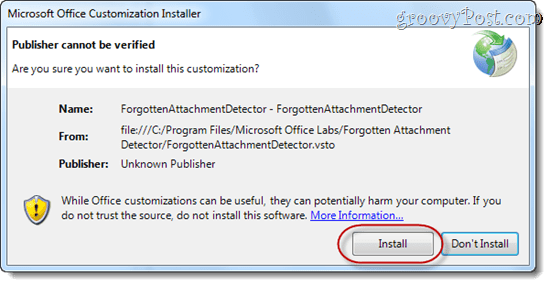כיצד לרוקן את האשפה בגוגל דרייב
Google גוגל דרייב גיבור / / April 02, 2023

עודכן לאחרונה ב
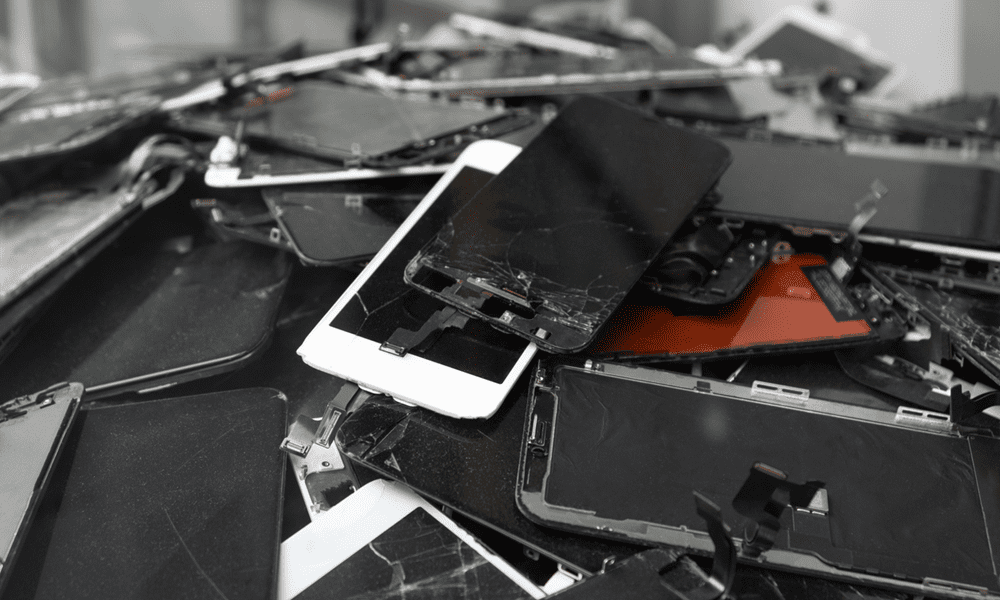
נגמר שטח האחסון ב-Google Drive? הגיע הזמן לרוקן את האשפה. למד כיצד לרוקן את קובצי האשפה שלך ב-Google Drive כאן.
Google Drive הוא שירות אחסון בענן המאפשר לך לאחסן ולגשת לקבצים שלך באופן מקוון. אתה יכול להעלות קבצים מהמחשב, הטלפון או הטאבלט שלך לאחסון Google Drive שלך ולגשת אליהם מכל מקום.
עם זאת, ל-Google Drive יש שטח אחסון מוגבל עבור כל משתמש. בהתאם לתוכנית שלך, ייתכן שיהיה לך בין 15 GB ל-200 GB של שטח. 200 ג'יגה-בייט נשמע כמו הרבה, אבל 15 ג'יגה-בייט (לתוכניות חינמיות) פחות מרשים. אם תחרוג מהמגבלה שלך, לא תוכל להעלות קבצים חדשים או לסנכרן אותם בין המכשירים שלך.
האם יש לך הרבה קבצים ב-Google Drive שאתה לא צריך יותר? אם כן, ייתכן שתרצה לרוקן את תיקיית האשפה שלך כדי לפנות מקום נוסף. להלן, נראה לך כיצד לרוקן את האשפה שלך ב-Google Drive במכשירים ופלטפורמות שונות.
כיצד לרוקן את האשפה ב-Google Drive במחשב PC או Mac
אחת הדרכים לפנות מקום ב-Google Drive שלך היא למחוק את הקבצים שאתה כבר לא צריך. כאשר אתה מוחק קובץ מ-Google Drive, הוא עובר לתיקיית האשפה. תיקיית האשפה היא כמו סל המיחזור של Windows, ומאפשרת לך לשחזר קבצים שנמחקו אם תשנה את דעתך.
עם זאת, מחיקת קובץ מ-Google Drive לא מסירה אותו ממכסת האחסון שלך. הקובץ עדיין תופס מקום בתיקיית האשפה שלך עד שתרוקן אותו. זו הסיבה שריקון תיקיית האשפה שלך יכול לעזור לך להחזיר מעט שטח אחסון ולהימנע מלהיגמר. אתה יכול לעשות זאת בקלות דרך אתר Google Drive במחשב האישי או ב-Mac.
אם נגמר לך המקום, מחק קבצים מאחסון Google Drive שלך והעבר אותם לאשפה שלך לפני שתבצע את השלבים הבאים.
כדי לרוקן את תיקיית האשפה שלך ב-Google Drive במחשב PC או Mac:
- פתח דפדפן אינטרנט ועבור אל אתר גוגל דרייב.
- היכנס עם חשבון Google שלך אם תתבקש.
- בסרגל הצד השמאלי, לחץ אַשׁפָּה אוֹ פַּח (תלוי באיזור שלך).
- ודא שאין קבצים שאתה רוצה לשמור בתיקיית האשפה.
- בפינה השמאלית העליונה, לחץ רוקנו את האשפה אוֹ פח ריק.
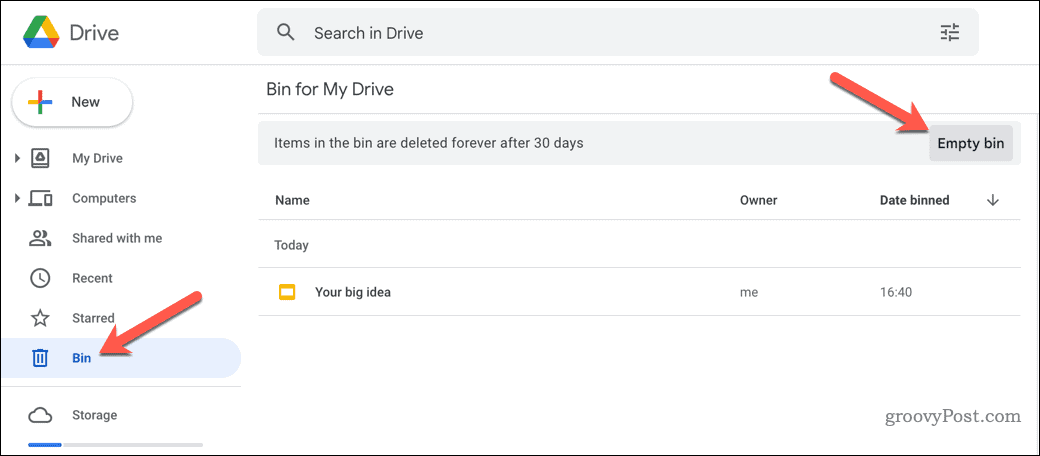
- אשר על ידי לחיצה מחק לנצח.
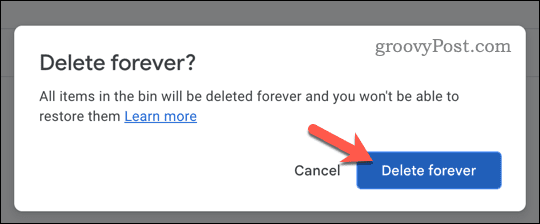
זהו זה! רוקנת בהצלחה את תיקיית האשפה שלך ב-Google Drive במחשב PC או Mac. אתה יכול לחזור על שלבים אלה בכל פעם שמילאת את הכונן שלך.
כיצד לרוקן את האשפה ב-Google Drive בנייד
אם אתה משתמש במכשיר Android, iPhone או iPad, תוכל להסיר את קבצי האשפה שלך מ-Google Drive באמצעות אפליקציית Google Drive.
כדי לרוקן את תיקיית האשפה ב-Google Drive במכשירים ניידים:
- פתח את אפליקציית Google Drive במכשיר שלך.
- הקש על Menu סמל (שלושה קווים אופקיים) בפינה השמאלית העליונה.
- הקש על אַשׁפָּה אוֹ פַּח אוֹפְּצִיָה.
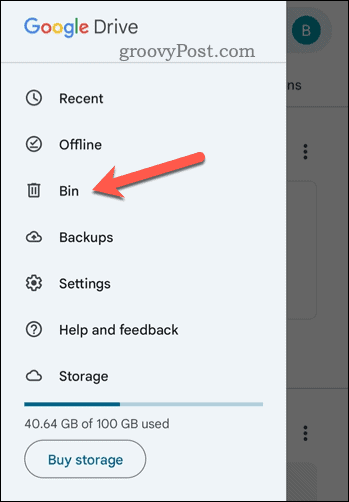
- ודא שאין קבצים שאתה רוצה לשמור בתיקיית האשפה.
- הקש על תַפרִיט סמל (הסמל עם שלוש נקודות אנכיות) בפינה השמאלית העליונה.
- בֶּרֶז רוקנו את האשפה אוֹ פח ריק.
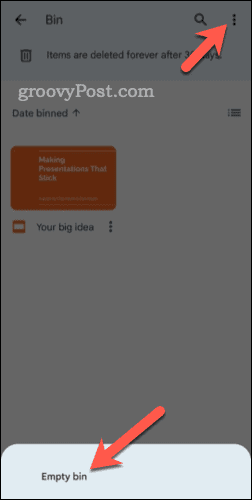
- אשר את בחירתך על ידי הקשה מחק לנצח.
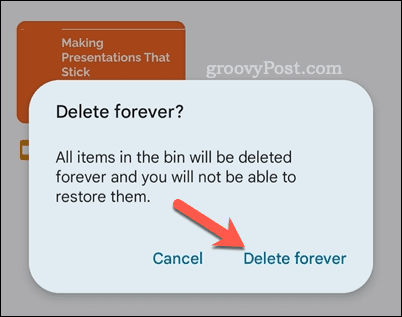
בצע את השלבים האלה בצורה נכונה, רוקנת בהצלחה את תיקיית האשפה שלך ב-Google Drive באמצעות המכשיר הנייד שלך.
כיצד לרוקן את האשפה ב-Google Drive ב-Chromebook
אם אתה משתמש ב-Chromebook (מחשב נייד המריץ את מערכת ההפעלה של Chrome), תהיה תלוי עוד יותר באחסון הענן שלך - זה כל מה שאתה צריך לעבוד איתו.
אם שטח האחסון הולך ואוזל, תוכל לרוקן את האשפה של Google Drive ב-Chromebook באמצעות השלבים הבאים.
כדי לרוקן את תיקיית האשפה ב-Google Drive ב-Chromebook:
- פתח את ה קבצים האפליקציה ב-Chromebook שלך.
- בסרגל הצד השמאלי, לחץ הכונן שלי.
- בפינה השמאלית העליונה, לחץ על יותר סמל (הסמל עם שלוש נקודות אנכיות).
- לאחר מכן, לחץ על רוקן את האשפה לַחְצָן.
- אשר את הסרת קובצי האשפה שלך על ידי לחיצה בסדר.
בשלב זה, רוקנת בהצלחה את תיקיית האשפה שלך ב-Google Drive. אתה יכול לחזור על שלבים אלה בכל שלב.
ניהול האחסון שלך ב-Google Drive
ריקון תיקיית האשפה שלך ב-Google Drive יכול לעזור לך לפנות שטח אחסון ולארגן את הכונן שלך. עם זאת, היזהר לפני שתתחיל - לאחר שתרוקן את האשפה, לא תוכל לשחזר קבצים שנמחקו אלא אם כן יש לך גיבוי במקום אחר.
רוצה לשלב את Google Drive במחשב Windows שלך? אתה יכול הוסף את Google Drive לסייר הקבצים כדי לגשת בקלות לקבצים המאוחסנים שלך.
תוהה כמה נפח אחסון נמצא בשימוש על ידי קבצים ותיקיות ספציפיות? באמצעות אתר Google Drive, אתה יכול במהירות בדוק את גודל הקבצים והתיקיות של Google Drive.
אתה יכול גם להגביל את הקבצים המסונכרנים בין מכשירים באמצעות הסנכרון שנבחר ב-Google Drive.
כיצד למצוא את מפתח המוצר של Windows 11
אם אתה צריך להעביר את מפתח המוצר של Windows 11 או רק צריך אותו כדי לבצע התקנה נקייה של מערכת ההפעלה,...